Questa guida ti mostrerà come aggiungere testo descrittivo ai punti dati utilizzando la funzione text() in MATLAB. Tratteremo diverse sintassi ed esempi in modo che tu possa imparare come usarlo in diversi modi
Come inserire testo descrittivo in punti dati su un grafico in MATLAB?
Per aggiungere testo descrittivo ai punti dati su un grafico in MATLAB, possiamo utilizzare il built-in testo() funzione. Questa funzione accetta uno o più punti dati e il testo descrittivo come input obbligatori e fornisce la descrizione corrispondente ai punti dati forniti. È necessario specificare le coordinate dei punti dati poiché rappresentano la posizione in cui il testo deve essere aggiunto nel grafico MATLAB.
Sintassi
In MATLAB è possibile utilizzare il file testo() funzionare nei seguenti modi:
testo ( x,y,txt )
testo ( x,y,z,txt )
testo ( ___,Nome,Valore )
Qui,
La funzione testo(x,y,txt) è responsabile dell'aggiunta delle descrizioni testuali a uno o più punti dati utilizzando il testo specificato dalla variabile TXT negli assi attuali.
- Per specificare una descrizione di un punto dati, questa funzione accetta xey come valori scalari.
- Per specificare una descrizione testuale di più di un punto dati, questa funzione accetta xey come vettori aventi la stessa dimensione.
La funzione testo(x,y,z,txt) è responsabile del posizionamento del testo in coordinate 3D.
La funzione testo(___,Nome,Valore) è responsabile della specifica delle proprietà dell'oggetto testo utilizzando uno o più argomenti Nome, Coppia valore.
Esempio 1: come aggiungere testo descrittivo a un punto dati in MATLAB?
Questo codice MATLAB utilizza il file testo() funzione per specificare la descrizione del punto (pi/2,0.2).
x = -pi:pi / cinquanta :pi;y = cos ( X ) ;
complotto ( x,y )
testo ( pi / 2 , 0,2 , '\leftarrow cos(\pi/2)' )
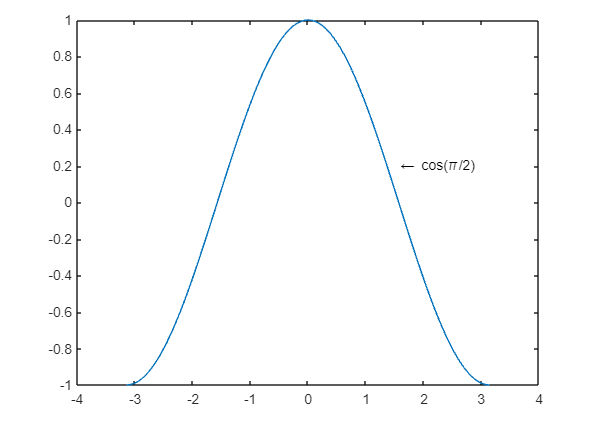
Esempio 2: come aggiungere testo descrittivo a più punti dati?
Il codice seguente utilizza la funzione plot per tracciare la funzione cos(x) nell'intervallo [-π, π]. IL testo() La funzione viene utilizzata per aggiungere due annotazioni di testo al grafico, indicando dove la funzione incrocia l'asse x.
x = -pi:pi / cinquanta :pi;y = cos ( X ) ;
complotto ( x,y )
x_vect = [ -pi / 2 ,pi / 2 ] ;
y_vect = [ 0 , 0 ] ;
testo ( x_vect,y_vect, '\frecciasinistra cos(x)=0' )
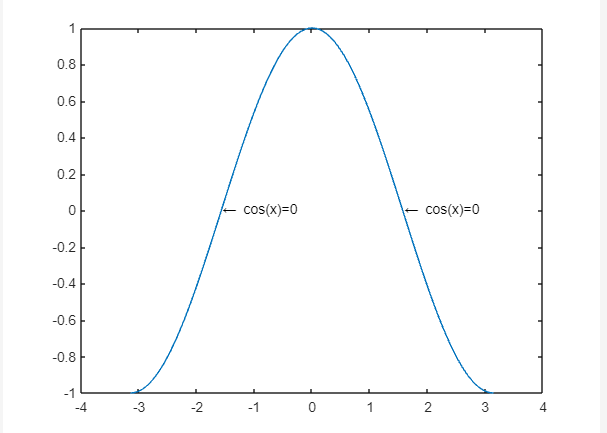
Esempio 3: come aggiungere testo descrittivo ai punti dati 3D?
In questo codice MATLAB, generiamo un grafico di superficie per la funzione Z=cos(X)+sen(Y) corrispondente ai vettori dati x e y. Successivamente, localizziamo un punto (0,0,1) e aggiungiamo la sua descrizione che è cos(X)+sin(Y)=1.
[ X,Y ] = griglia a maglie ( - 1 : 0,1 : 1 ,- 1 : 10 ) ;Z = cos ( X ) +senza ( E ) ;
Surf ( X, Y, Z )
testo ( 0 , 0 , 1 , '\leftarrow cos(X)+sen(Y)=1' )
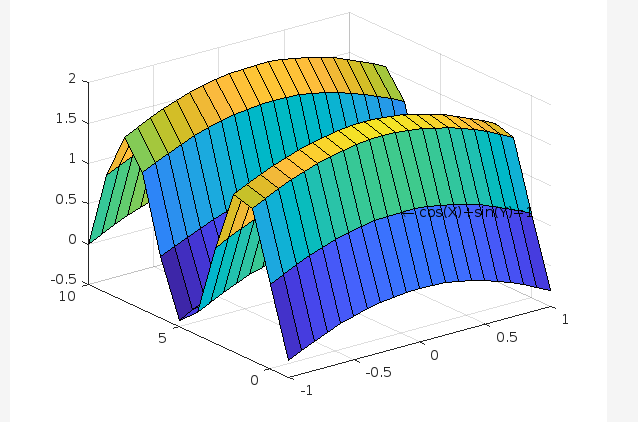
Esempio 4: come specificare la dimensione e il colore del testo durante l'aggiunta di testo descrittivo a un punto dati?
L'esempio riportato di seguito genera un grafico di superficie per la funzione Z=cos(X)+sen(Y) corrispondente ai vettori dati x e y. Successivamente, individua un punto (0,0,1) e aggiunge la sua descrizione che è cos(X)+sen(Y)=1 specificando il collare del testo come blu e la dimensione del testo = 16.
[ X,Y ] = griglia a maglie ( - 1 : 0,1 : 1 ,- 1 : 10 ) ;Z = cos ( X ) +senza ( E ) ;
Surf ( X, Y, Z )
testo ( 0 , 0 , 1 , '\leftarrow cos(X)+sen(Y)=1' , 'Colore' , 'rosso' , 'Dimensione del font' , 16 )
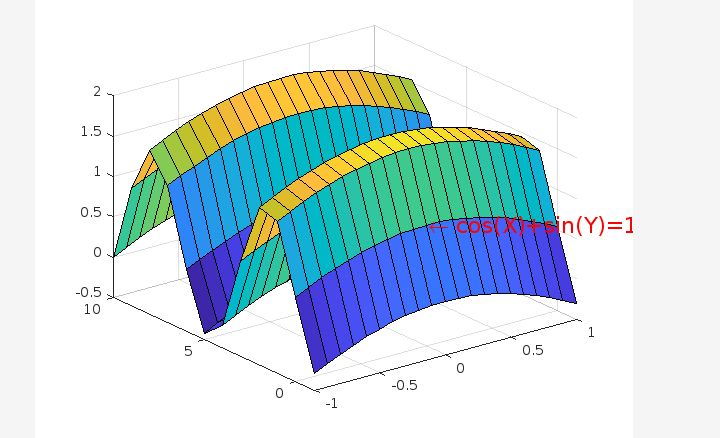
Conclusione
Nel campo della visualizzazione dei dati, dobbiamo descrivere i punti dati tracciati per rendere i nostri grafici chiari e comprensibili. Questa attività può essere eseguita in modo efficiente utilizzando il testo() funzione in MATLAB. Questo tutorial ha descritto la funzionalità di testo() funzione in MATLAB. Abbiamo fornito diverse sintassi per il file testo() funzione e un semplice esempio per ciascuna sintassi per aiutarti a comprendere il funzionamento dietro la funzione.